QQ电脑管家小Q书桌的使用
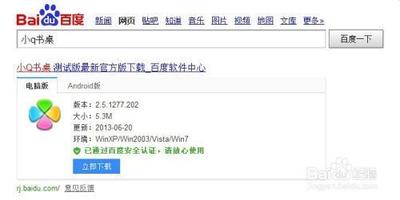
一、启动小Q书桌
- 通过电脑管家启动
- 开启电脑管家,进入软件管理,点击软件管理页面右下角的小Q书桌,进入操作界面。也可以通过首页快速通道找到小Q书桌。
- 使用快捷键启动
- 打开小Q书桌的快捷键为:win键+~键。
二、小Q书桌界面操作
- 图标管理
- 进入编辑模式
- 点击右上角的铅笔标志,当小Q桌面中各程序图标的右上角出现红色圆形标记时,表示已进入编辑模式。
- 在编辑模式下操作图标
- 添加图标:将桌面上的程序快捷方式或文件直接拖进小Q书桌操作界面;也可以点击操作面板中的加号图标,从资源管理器选择需要添加的程序。
- 删除图标:将小Q书桌操作界面中已有的图标拖出到桌面上,表示不再受管理。
- 排列图标:进入编辑模式后,可以点击、拖拽界面中的图标进行排列。并且可以自行增减、排列图标,最多可增加至5页。
- 退出编辑模式:完成编辑后,退出编辑模式。
- 滑屏操作
- 小Q书桌支持滑屏功能,只需要按住鼠标,即可左右拖动操作面板。
- 常用程序管理
- 什么是常用程序:小Q书桌界面下方有四个常用程序图标,是通过电脑管家检测出的使用频率最高的程序或文件,方便随时启用。
- 调整常用程序列表:进入编辑状态后,点击、拖拽程序图标进行置换或删除,上限为四个常用程序。
- 文件管理(不限于软件)
- 可以将照片、文档、音乐等文件添加进小Q书桌进行管理。添加方法类似程序图标添加,如直接拖入或通过操作面板加号图标添加。
三、小Q书桌的其他功能
- 换肤功能
- 系统自带皮肤:小Q书桌备有4套系统自带皮肤,分别为书香门第(默认皮肤)、磨砂水晶、蓝色天空、粉红回忆。
- 自定义换肤:点击换肤菜单中的自定义...选项,从资源管理器中选择一张本地图片打开,图片将自动添加至小Q书桌中成为自定义桌面。还可以分享换肤截图,换肤成功后,点击分享至微博将弹出微博发布页面,点击转播即可将小Q书桌的桌面截图发送至微博。
- 开机启动设置
- 方法一:右键点击启动栏的小Q书桌图标,勾选开机启动。
- 方法二:在设置中心中勾选开机自启动。
- 面板显示设置
- 小Q书桌默认显示添加图标,可以在【设置中心——面板显示】中设置是否显示添加图标。如果电脑是上网本或者分辨率较低,可以进入【设置中心——面板显示】选择小面板模式。
- 搜索功能
- 进入小Q书桌搜索页,在搜索框中输入软件的关键字,通过上下箭头,在搜索结果列表中找到要启动的程序,单击回车键,就可快速启动。搜索出来的程序如果还未添加至小Q书桌,可直接点击程序前方的加号完成添加。添加列表中的程序是还未添加至小Q书桌的电脑桌面或者开始菜单中的程序,列表中程序按照文件名排序,鼠标滑过添加列表中的程序时,右侧会出现一个小加号,点击小加号即可将程序添加进小Q书桌。
- 最近使用文档功能(小Q书桌2.3beta1新增)
- 可以展示最近编辑或阅读的文件列表,单击文件名称即可快速打开文件,可展示的文件包括office系列文件,PDF文件,JPG、BMP文件,以及其它工程类软件文件,最多展示30条文件记录。如果最近编辑的文件没有出现在列表中,可以将文件后缀名反馈给工作人员,以便持续完善可支持的文件类型。
- 截图功能
- 启动小Q截图功能的快捷键是:Ctrl + Alt+3;截取当前电脑屏幕的快捷键是:Ctrl + Alt + 4。只要在小Q书桌已启动的情况下(即小Q书桌图标在任务栏正常显示时),快捷键均可正常使用。并且桌面会自动生成小Q书桌 - 截图文件夹,保存最近截取的10张图片。
本篇文章所含信息均从网络公开资源搜集整理,旨在为读者提供参考。尽管我们在编辑过程中力求信息的准确性和完整性,但无法对所有内容的时效性、真实性及全面性做出绝对保证。读者在阅读和使用这些信息时,应自行评估其适用性,并承担可能由此产生的风险。本网站/作者不对因信息使用不当或误解而造成的任何损失或损害承担责任。
